
Mundarija:
- 1 -qadam: Sizga nima kerak
- 2 -qadam: O'chirish davri
- 3 -qadam: Visuino -ni ishga tushiring va Arduino UNO kengashi turini tanlang
- 4 -qadam: Visuino ADD va komponentlarini o'rnating
- 5 -qadam: Visuino Connect komponentlarida
- 6 -qadam: Arduino kodini yaratish, kompilyatsiya qilish va yuklash
- 7 -qadam: O'ynang
- Muallif John Day [email protected].
- Public 2024-01-30 13:24.
- Oxirgi o'zgartirilgan 2025-01-23 15:14.
Bu qo'llanmada biz Visuino dasturi yordamida OLED -displeyda qo'l yo'nalishlarini ko'rsatish uchun Arduino bilan APDS9960 ishorali sensoridan qanday foydalanishni o'rganamiz.
Videoni tomosha qiling!
1 -qadam: Sizga nima kerak



- Arduino UNO (yoki boshqa Arduino)
- APDS9960 sensori
- Jumper simlari
- Non paneli
- OLED displey
- Visuino dasturi: Visuino -ni yuklab oling
2 -qadam: O'chirish davri
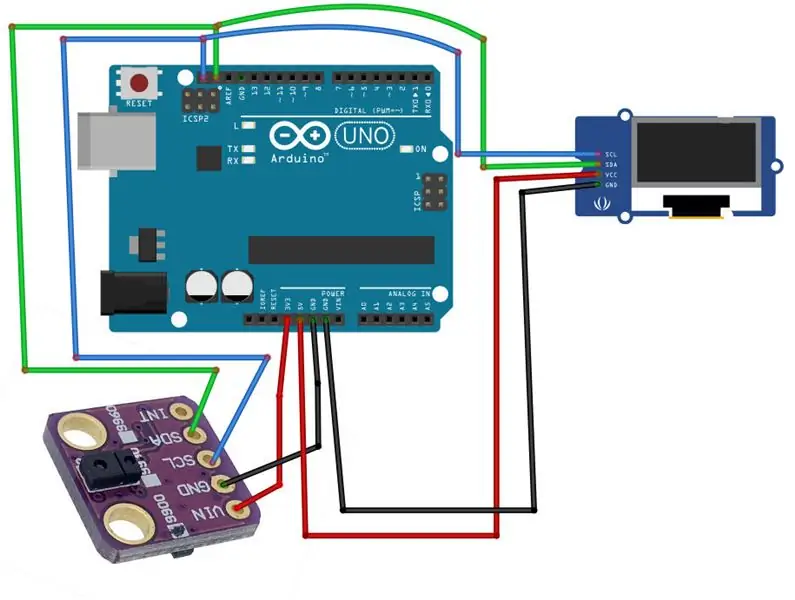
- Sensor pinini [GND] Arduino karta piniga [GND] ulang
- Sensor pinini [Vin] Arduino karta piniga [3.3V] ulang
- Sensor pinini [SDA] Arduino karta piniga [SDA] ulang
- Sensor pinini [SCL] Arduino karta piniga [SCL] ulang
- OLED displey pinini [GND] Arduino karta piniga [GND] ulang.
- OLED displey pinini [VCC] Arduino platasiga ulang [+5V]
- OLED displey pinini [SCL] Arduino karta piniga [SCL] ulang
- OLED displey pinini [SDA] Arduino karta piniga [SDA] ulang
3 -qadam: Visuino -ni ishga tushiring va Arduino UNO kengashi turini tanlang
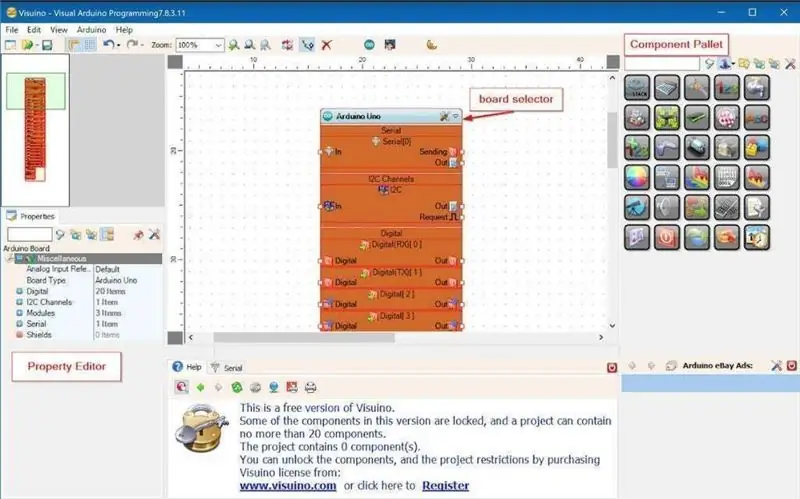
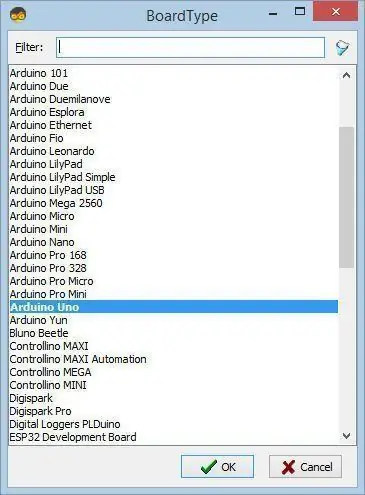
Arduino dasturlashni boshlash uchun siz bu erdan Arduino IDE -ni o'rnatishingiz kerak bo'ladi:
Shuni yodda tutingki, Arduino IDE 1.6.6 da ba'zi muhim xatolar mavjud. 1.6.7 yoki undan yuqori versiyasini o'rnatganingizga ishonch hosil qiling, aks holda bu ko'rsatma ishlamaydi! Agar siz bajarilmagan bo'lsangiz, Arduino UNO dasturini o'rnatish uchun Arduino IDE ni o'rnatish bo'yicha ko'rsatmalarni bajaring! Visuino: https://www.visuino.eu ham o'rnatilishi kerak. Visuino -ni birinchi rasmda ko'rsatilgandek ishga tushiring, Visuino -dagi Arduino komponentidagi "Asboblar" tugmasini bosing (1 -rasm) Dialog paydo bo'lganda, 2 -rasmda ko'rsatilgandek "Arduino UNO" -ni tanlang.
4 -qadam: Visuino ADD va komponentlarini o'rnating
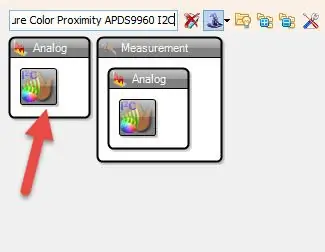
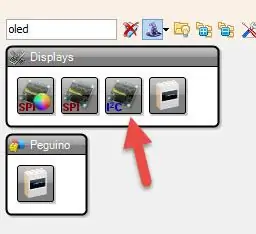
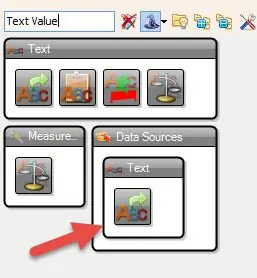
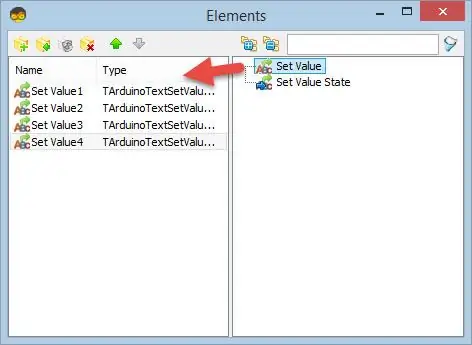
- "Gesture Color Proximity APDS9960 I2C" komponentini qo'shing
- "Matn qiymati" komponentasini qo'shish "TextValue1" komponentini ikki marta bosing va Elements oynasida 4 marta "Set Value" ni chap tomonga torting Chap tarafdagi "SetValue1" -ni tanlang va xususiyatlar oynasida UPS -ga "SetValue2" -ni tanlang. yon va xususiyatlar oynasida qiymatni DOWS ga sozlang chap tomonda "SetValue3" -ni tanlang va xususiyatlar oynasida chap tomonda "SetValue4" -ni tanlang va xususiyatlar oynasida qiymatni RIGHTC -ga qo'ying Elementlar oynasini yoping
"SSD1306/SH1106 OLED displeyi (I2C)" komponentasini qo'shing "DisplayOLED1" komponentini ikki marta bosing va Elements oynasida "Matn maydoni" ni chap tomonga suring Chap tomondan TextField1 -ni tanlang va 3 -sonli xususiyatlar oynasida elementlar oynasini yoping
5 -qadam: Visuino Connect komponentlarida
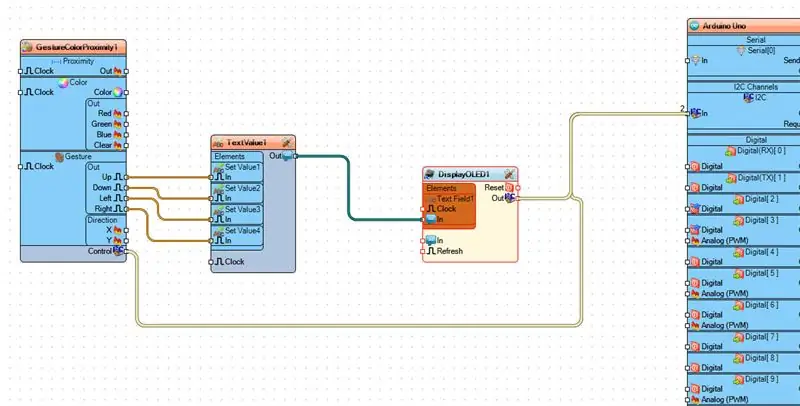
- "GestureColorProximity1" pinini "yuqoriga" ni "TextValue1"> "SetValue1" piniga ulang [In]
- "GestureColorProximity1" pinini "Pastga" "TextValue1"> "SetValue2" piniga ulang [In]
- "Chapga" "GestureColorProximity1" pinini "TextValue1"> "SetValue3" piniga ulang [In]
- "GestureColorProximity1" pinini "O'ngga" "TextValue1"> "SetValue4" piniga ulang [In]
- "GestureColorProximity1" I2C pin "Out" ni Arduino Board I2C piniga ulang [In]
- "GestureColorProximity1" I2C pin "Out" ni "DisplayOLED1"> "TextField1" piniga ulang [In]
- "DisplayOLED1" I2C pinini "Chiqish" ni Arduino Board I2C piniga ulang [In]
6 -qadam: Arduino kodini yaratish, kompilyatsiya qilish va yuklash
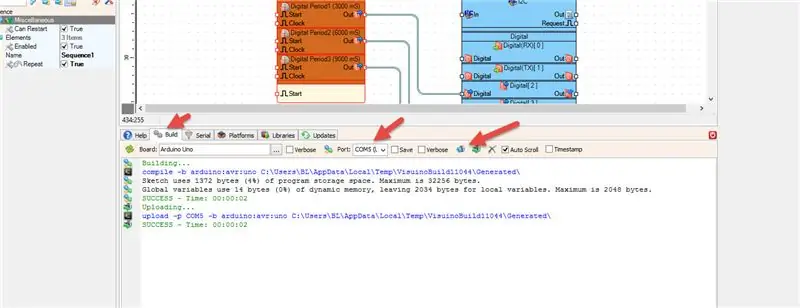
Visuino -ning pastki qismida "Qurish" yorlig'ini bosing, to'g'ri port tanlanganligiga ishonch hosil qiling, so'ng "Tuzish/qurish va yuklash" tugmasini bosing.
7 -qadam: O'ynang
Agar siz Arduino UNO modulini quvvatlantirsangiz va qo'lni imo -ishora sensori ustida harakatlantirsangiz, OLED -displey qo'l harakati yo'nalishini ko'rsatishi kerak.
Tabriklaymiz! Siz o'z loyihangizni Visuino bilan yakunladingiz. Bu ko'rsatma uchun men yaratgan Visuino loyihasi ham biriktirilgan, uni Visuino -da yuklab olishingiz va ochishingiz mumkin:
Tavsiya:
PIR SENSORIDAN FOYDALANISH AVTOMATIYASI: 5 qadam

PIR SENSORIDAN AVTOMATSIYA: PIR sensorlar yoki passiv infraqizil sensorlar - infraqizil nurlanishni aniqlaydigan ma'lum turdagi sensorlar. Odamlar yoki hayvonlar kabi barcha issiq qonli mavjudotlar ma'lum miqdorda IQ nurlari yoki issiqlikni chiqaradi, ularni IQ sensorlar aniqlay oladi. Faol IR sensorlar
Sensorli TTP-223B sensoridan qanday foydalanish kerak: 4 qadam

TTP-223B sensorli sensoridan qanday foydalanish kerak: TTP223-BA6-teginishni aniqlaydigan IC. Ushbu IC an'anaviy to'g'ridan -to'g'ri tugmachani almashtirish uchun qilingan. Komponentlarni qo'shish orqali, bu ICni turli maqsadlar uchun ishlab chiqish mumkin, masalan: DC switch AC switch Tact Switch Etc, va hokazo. Men loyihaga misol keltiraman
Linux yuklash diskini qanday yaratish kerak (va undan qanday foydalanish kerak): 10 qadam

Linux yuklash diskini qanday yaratish kerak (va undan qanday foydalanish kerak): Bu Linux, xususan Ubuntu -dan qanday boshlash haqida oddiy kirish
Tuproq namligi sensoridan foydalanish bo'yicha to'liq qo'llanma/ Amaliy misol: 7 qadam

Tuproq namligi sensori bilan ishlash bo'yicha to'liq qo'llanma/ Amaliy misol: Siz bu va boshqa ajoyib darsliklarni ElectroPeak rasmiy veb -saytida o'qishingiz mumkin. Umumiy ko'rib chiqish Ushbu qo'llanmada siz tuproq namligi sensori qanday ishlatilishini bilib olasiz. Amaliy misollar sizga kodni o'zlashtirishga yordam beradi. Siz nimani o'rganasiz: qanday tuproq
Barmoq izi sensoridan XAMP yechimi bilan birgalikda vaqtni ko'rish uchun foydalanish: 6 qadam (rasmlar bilan)

Barmoq izi sensoridan XAMP yechimlari bilan birgalikda vaqtga qatnashish uchun foydalanish: Maktab loyihasi uchun biz o'quvchilarning davomatini kuzatish bo'yicha yechim qidirayotgan edik. Ko'plab talabalarimiz kech kelishadi. Ularning borligini tekshirish zerikarli ish. Boshqa tomondan, juda ko'p munozaralar bor, chunki talabalar ko'pincha shunday deyishadi
